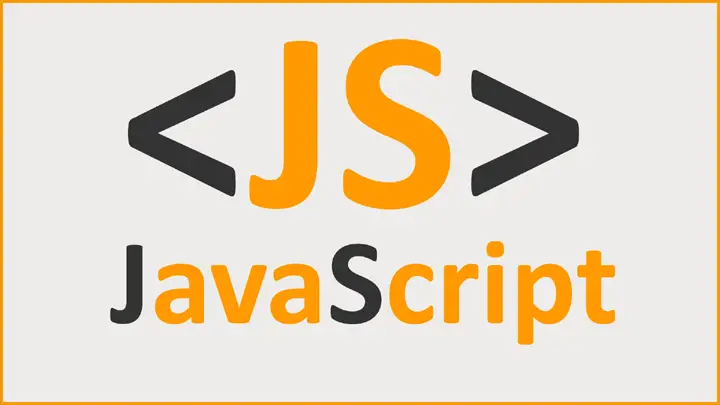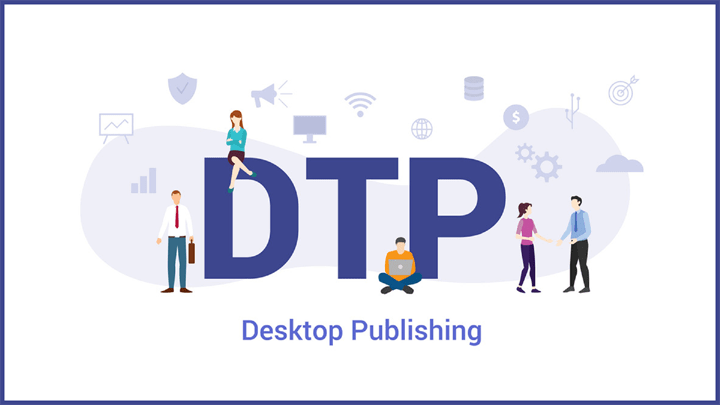WordPad मे किसी File/Document का Print लेने से पहले उसका Print Preview देखने के बारे में हमने नीचे Step-by-Step विस्तार से बताया है. हमे उम्मीद है कि आप इन steps को पढकर WordPad मे किसी भी File/Document का आसानी से Print लेने से पहले उसका Print Preview देख पाएंगे.
तो आइए WordPad में किसी File/Document का Print लेने से पहले उसका Print Preview देखते है. और जानते हैं कैसे आप वर्डपैड डॉक्युमेंट का प्रिंट लेने से पहले उसका प्रिंट व्यू देख सकते हैं.
WordPad Document का Print लेने से पहले उसका Print Preview देखने का तरीका
Step: #1 – WordPad ओपन कीजिए
सबसे पहले WordPad को Open करिए. इसे ओपन करने के लिए आप वही तरीका आजामाए जो तरीका आप अन्य कम्प्यूटर प्रोग्राम्स को ओपन करने के लिए इस्तेमाल करते हैं.
Step: #2 – WordPad Document तैयार करें
वर्डपैड ओपन करने के बाद आपको अपना वर्डपैड डॉक्युमेंट भी तैयार कर लेना है. अगर, आपके पास कोई पहले से वर्डपैड डॉक्युमेंट तैयार है और उसे प्रिंट करना चाहते है तो आप उसे भी ओपन कर सकते हैं.
Step: #3 – WordPad Button पर जाएं
WordPad Document को Open करने के बाद WordPad Button पर क्लिक करना है. ऐसा करने पर आपके सामने WordPad Button Menu ख़ुल जाएगी. जो कुछ इस प्रकार की होगी. आप नीचे स्क्रीनशॉट देखें.

Step: #4 – Print Button पर जाएं
WordPad Button Menu खुलने के बाद अब आपको उपलब्ध विकल्पों में से Print Button पर Mouse को ले जाना है, और उसके सामने दिख रहे Arrow पर क्लिक करना है. ऐसा करने पर आपके सामने Print से संबंधित और विकल्प Open हो जाएंगे. सहायता के लिए ऊपर दिए गए स्क्रीनशॉट देखिए.

Step: #5 – Print Preview देखें
Print Button के सामने मौजूद Arrow पर क्लिक करने के बाद आपके सामने तीन बटन खुलकर आएंगे. इन तीन बटनों में से आपको सबसे नीचे मौजूद Print Preview पर क्लिक करना है और आपके सामने Current Open Document का Print Preview Open हो जाएगा.
तो इस तरह आप किसी भी वर्डपैड डॉक्युमेंट का प्रिंट प्रिव्यू आसानी से देख सकते हैं और कोई कमी रह गई है तो उसे प्रिंट लेने से पहले सुधारकर ठीक कर सकते हैं.
आपने क्या सीखा?
इस Tutorial में हमने आपको WordPad में किसी File/Document का Print लेने से पहले उसका Print Preview देखने के बारे में बताया है. हमे उम्मीद है कि आपके लिए यह Tutorial उपयोगी रहा है. और इस Tutorial को पढने के बाद आप आसानी से किसी भी WordPad Document का Print लेने से पहले उसका Print Preview देख सकते है.
#BeDigital